ps粉笔字效果教程
ps发票文字处理技巧

ps发票文字处理技巧摘要:1.引言2.PS发票文字处理技巧概述3.具体操作步骤4.常见问题及解决方案5.实战案例分享6.结语正文:【引言】作为一名职业写手,今天我将为大家分享一篇关于PS发票文字处理技巧的文章。
通过本文,你将了解到如何运用PS这款强大的图像处理软件,对发票文字进行编辑和处理,从而满足各种实际需求。
【PS发票文字处理技巧概述】PS(Photoshop)是一款功能强大的图像处理软件,不仅可以进行图片编辑,还可以对图片中的文字进行处理。
在处理发票文字时,我们可以使用PS 进行文字的添加、修改、删除等操作,以达到我们需要的效果。
【具体操作步骤】1.打开PS软件,选择“文件”>“打开”,导入需要处理的发票图片。
2.在工具栏中选择“文字工具”(T),在图片上点击并拖动创建文本框。
3.在文本框中输入所需文字,并调整字体、字号、颜色等属性。
4.若需调整文字位置,可使用“移动工具”(V)拖动文本框。
5.若需旋转或倾斜文字,可使用“旋转工具”(R)或“变形工具”(E)。
6.若需添加特殊效果,如阴影、描边等,可使用“图层样式”功能。
【常见问题及解决方案】1.文字输入后无法编辑:检查文本图层是否处于可编辑状态,可使用快捷键Ctrl+T(Windows)或Cmd+T(Mac)切换文本图层的编辑状态。
2.文字显示不正常:确保图片分辨率足够高,调整文本大小以确保文字在图片上显示清晰。
3.文字位置不准:在使用移动工具调整文字位置时,可按住Shift键进行精确移动。
【实战案例分享】假设我们需要将一张发票上的商品名称改为其他名称,可以按照以下步骤操作:1.打开PS,导入发票图片。
2.创建一个新的文本图层,在图片上输入新的商品名称。
3.调整新文字的字体、字号、颜色等属性,使其与原文字相近。
4.使用移动工具将新文字移动到合适的位置。
5.合并图层,保存更改。
【结语】通过本文,你对PS发票文字处理技巧应该有了更深入的了解。
PS图片教程冰雪字体

PS图片教程冰雪字体
1、打开PS,新建文档,选择文鼎霹雳体,随便输入个啥。
当然,别的字体也可以,不过我觉得文鼎霹雳体本身那道斜杠很有崩裂的感觉,于是选它了。
字体颜色可跟着这个来,因为一会衬底用的。
好了,在我罗嗦这么多之后,相信你字也打好了,栅格化,然后复制,我们在复制层进行操作。
2、按CTRL+U调出色相/饱和度面板,把字调成下图所示颜色。
3、执行滤镜——纹理——龟裂纹,参数设置如下图。
4、执行滤镜——素描——鉻黄。
5、然后看见右上方的历史记录没,对,就执行那3个自动(图像 > 调整 > 自定对比度,自动颜色),快捷键我不想再说了。
然后再调下色。
6、接着,滤镜——像素化——晶格化。
7、晶格化完之后边缘生硬,于是执行下滤镜——扭曲——海洋波纹。
怎么扭大家随意。
8、这一步我忘记截图了,不过大伙看好,很简单,把复制层与原图层错开,这样就显得字有个阴影(其实我们都有阴影)。
然后CTRL+E向下合并,CTRL+T 把它竖起来,执行滤镜——风格化——风,吹小风。
学友哥唱了,想和你再去吹吹风,所以我们吹两次,完事再给转回来,就如下图了。
9、吹完风脑子不清醒,所以模糊了,那个人叫高斯,所以是高斯模糊。
它在滤镜模糊里。
10、复制一层,把它的图层属性调为滤色,因为我觉得字体太暗了,雪应该更白些。
把透明度调整到适当的数值,再把这一层也高斯模糊下,可以更糊点。
11、选择原图层,设置外发光。
最终效果:。
斑驳字效果-ps
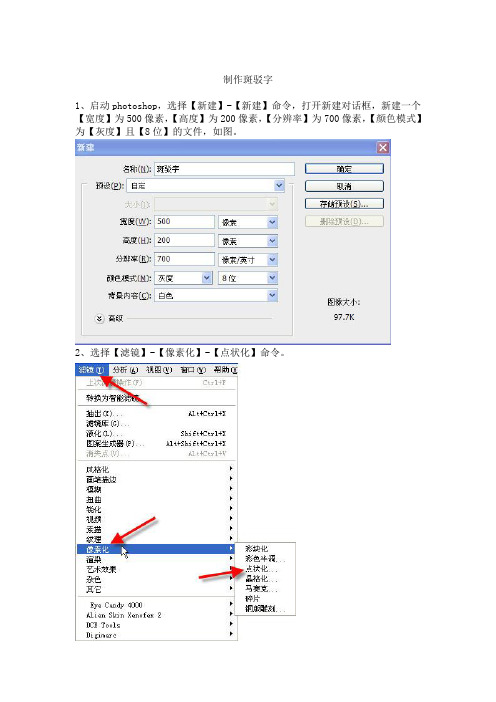
制作斑驳字1、启动photoshop,选择【新建】-【新建】命令,打开新建对话框,新建一个【宽度】为500像素,【高度】为200像素,【分辨率】为700像素,【颜色模式】为【灰度】且【8位】的文件,如图。
2、选择【滤镜】-【像素化】-【点状化】命令。
3、在打开的【点状化】对话框中,设置【单元格大小】为5,效果如图。
4、选择【图像】-【调整】-【色阶】命令。
5、在打开的【色阶】对话框中,拖动【输入色阶】滑块,调整图像的色阶分部,效果如图。
6、选择【图像】-【调整】-【阈值】命令。
7、在打开的【阈值】对话框中,设置【阈值色阶】为200,效果如图。
8、选择【滤镜】-【模糊】-【进一步模糊】命令,对图像进行模糊处理。
9、执行【图像】-【调整】-【反相】或直接按下Ctrl+I键将图像反相,效果如图。
10、单击【图层】面板中的【创建新图层】按钮,新建一个图层,系统自动将图层命名为【图层1】,如下图。
11、按D键将前景色和背景色恢复为默认值,然后按下Ctrl+Delete组合键,将图层填充为背景色。
12、右击【工具箱】中的【文字】按钮,选择【横排文字蒙版工具】,并在选项栏中设置文字的字体为【隶书】,文字大小为【9点】。
13、在图像窗口中用鼠标拖出一个文本输入区域并输入文本。
14、将鼠标切换为选择工具,然后按下Ctrl+Enter键,输入的文字变为以文字笔画为轮廓的选区。
15、选中【图层1】,然后按下Alt+Delete键为选区填充前景色。
16、在【通道】面板中单击【将选区存储为通道】按钮,将当前选区保存为一个Alpha通道,系统将自动命名为Alpha1。
17、按Ctrl+D键取消选区。
18、选中【图层1】,然后单击【图层】面板中的【添加图层样式】按钮,选择【混合选项】命令,打开【图层样式】对话框。
19、将该图层的【混合模式】设置为【滤色】。
20、选择【图层】-【向下合并】命令,将【图层1】合并到背景图层中。
21、选择【滤镜】-【像素化】-【铜板雕刻】命令,打开【铜板雕刻】对话框,在【类型】下拉列表框中选中【短线】。
PS实例教程(3000个例子)
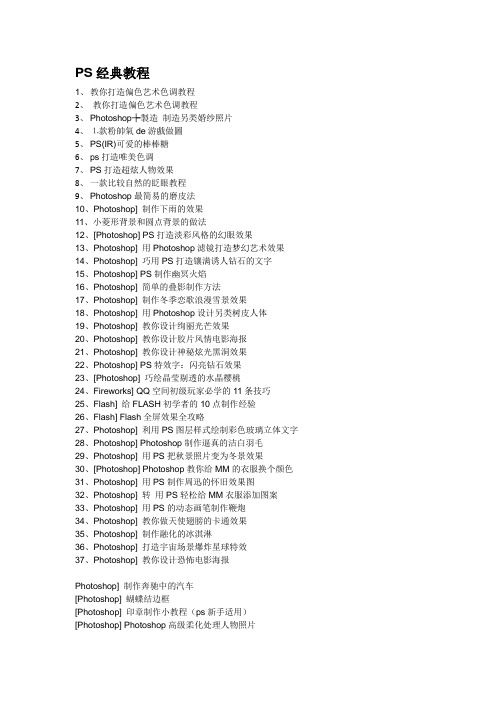
PS经典教程1、教你打造偏色艺术色调教程2、 ·教你打造偏色艺术色调教程3、 Photoshop┾製造制造另类婚纱照片4、⒈款粉帥氣de游戲做圖5、 PS(IR)可爱的棒棒糖6、 ps打造唯美色调7、 PS打造超炫人物效果8、一款比较自然的眨眼教程9、 Photoshop最简易的磨皮法10、Photoshop] 制作下雨的效果11、小菱形背景和圆点背景的做法12、[Photoshop] PS打造淡彩风格的幻眼效果13、Photoshop] 用Photoshop滤镜打造梦幻艺术效果14、Photoshop] 巧用PS打造镶满诱人钻石的文字15、Photoshop] PS制作幽冥火焰16、Photoshop] 简单的叠影制作方法17、Photoshop] 制作冬季恋歌浪漫雪景效果18、Photoshop] 用Photoshop设计另类树皮人体19、Photoshop] 教你设计绚丽光芒效果20、Photoshop] 教你设计胶片风情电影海报21、Photoshop] 教你设计神秘炫光黑洞效果22、Photoshop] PS特效字:闪亮钻石效果23、[Photoshop] 巧绘晶莹剔透的水晶樱桃24、Fireworks] QQ空间初级玩家必学的11条技巧25、Flash] 给FLASH初学者的10点制作经验26、Flash] Flash全屏效果全攻略27、Photoshop] 利用PS图层样式绘制彩色玻璃立体文字28、Photoshop] Photoshop制作逼真的洁白羽毛29、Photoshop] 用PS把秋景照片变为冬景效果30、[Photoshop] Photoshop教你给MM的衣服换个颜色31、Photoshop] 用PS制作周迅的怀旧效果图32、Photoshop] 转用PS轻松给MM衣服添加图案33、Photoshop] 用PS的动态画笔制作鞭炮34、Photoshop] 教你做天使翅膀的卡通效果35、Photoshop] 制作融化的冰淇淋36、Photoshop] 打造宇宙场景爆炸星球特效37、Photoshop] 教你设计恐怖电影海报Photoshop] 制作奔驰中的汽车[Photoshop] 蝴蝶结边框[Photoshop] 印章制作小教程(ps新手适用)[Photoshop] Photoshop高级柔化处理人物照片Photoshop] 神奇的Photoshop修图美容--很实用[Photoshop] 简单PS教程--制作面部护肤化妆品Photos hop] ○简单的给黑白照片上色(适合新手)Photoshop] Photoshop用户必知必会的28个快捷键Photoshop] 用马赛克效果处理图片[Photoshop] 可爱歪框框Photoshop] 打造鬼屋效果教程Photoshop] 教你Ps滤镜巧绘蕾丝花边相框Photoshop] 制作撕纸效果Fireworks] FW坠子[Photoshop] 修补照片的一般方法(文字版) Fireworks] 象素娃娃的教程Fireworks] 图片燃烧边缘效果的制作Fireworks] 地震效果的制作(文字版)Fireworks] 旋转吊坠制作[Photoshop] 一根香烟的制作过程Photoshop] 让图片飘落樱花Photoshop] 让图片飘落樱花Photoshop] 让图片飘落樱花Fireworks] 教你一步一步绘制竹子[Fireworks] 教你做极光字。
粉笔字教程斜钩斜钩教程教师板书教程

06 提高教师板书水 平的途径与方法
加强基本功训练,提高书写水平
练习粉笔字
掌握粉笔字的书写技巧,包括笔画、笔顺、间架结构等,提高书 写速度和美观度。
学习书法
了解书法的基本理论和技巧,通过临摹、创作等方式提高书写水 平。
勤加练习
坚持每天练习一定数量的粉笔字,不断积累经验和技巧。
学习借鉴优秀板书设计案例
与竖画组合
斜钩与竖画组合时,可以 位于竖画的右侧或下方, 与竖画形成一个向右或向 下的开放空间。
与撇画组合
斜钩与撇画组合时,一般 位于撇画的右下方,与撇 画形成一个向右开放的空 间。
斜钩在汉字中的应用举例
01
02
03
04
“我”字中的斜钩
在“我”字中,斜钩作为主笔 ,位于字的右下方,与左侧的
撇画和点画相呼应。
感谢观看
。
板书布局与排版技巧
合理利用空间
根据黑板大小和教学内容多少 ,合理规划板书空间,避免拥
挤或浪费。
突出主题
将重要内容放在板书中央或显 眼位置,使用不同颜色或符号 加以区分。
分区布局
可将黑板划分为不同区域,分 别用于展示标题、重点、图表 等内容,使板书更加清晰明了 。
保持平衡
注意板书左右、上下的平衡, 避免出现倾斜或偏重的现象。
对自己的板书设计进行反思,找出存在的问题和 不足,如字迹不清、布局不合理、色彩搭配不协 调等。
寻求建议
向同事、领导、专家等请教,听取他们对自己板 书设计的意见和建议,不断改进和完善。
3
创新实践
在反思和改进的基础上,勇于尝试新的设计理念 和方法,不断探索和创新,提高自己的板书设计 水平。
THANKS
史上最全:粉笔字书写教程(教师必备)

史上最全:粉笔字书写教程(教师必备)教师必备For the teacher史上最全粉笔字教程!粉笔字书写和应用练习是教师进行教学基本功训练的重要内容之一。
教师进行粉笔字练习,必须遵循书法练习规律。
练习时,要从楷书入手,逐步过渡到行楷和行书,应从写法突破,逐步掌握构成要领。
本文介绍了教师进行粉笔字书写和应用练习的基本要求,推荐各位老师收藏。
一粉笔字书写的持笔方法和用笔要求写粉笔字时,用拇指、食指和中指捏笔,其位置贴近笔头,且三指虚握,呈斜卧式(与板面成45°~50°夹角)。
粉笔字属于硬笔字类,书写用笔要点如下:利用指力、腕力书写;书写时保持写速稳定、适当用力,写速快慢、用力大小决定点、画的大小和粗细;书写过程中,适时转动粉笔,使笔头保持圆弧状,以求得线条均匀。
用笔讲究提、按、行,但要求书写内力始终保持一致,笔笔到位。
二粉笔字练习的方法和步骤进行粉笔字练习应从临写优秀的碑帖(碑:石刻、木刻等字的拓印件;帖:直接书写的范本。
)开始,且首先临写楷体。
临写的范本很多,选择自己爱好的优秀范本来练习最佳,在掌握了一种风格后,可广泛涉猎,以便把握共性,同时也便于融合。
临写时,首先进行对临(仿写)——仿照范本来写,待熟练后,再背临——默写范字。
临写是在了解所临碑帖的技法基础上进行的。
所以,临写前要研究相关理论,用心读帖(所谓读帖就是拿着碑帖来“读”,一是要读碑帖中的文字,二是要读这其中的书写技巧。
),然后进行笔画临写练习,熟练后再临写完整的字,待对所临写的字默写得很像后,进行全帖临写。
当基本掌握了楷体书写方法后,再临写行楷或行书,其方法步骤与楷书相同。
按照以上要求反复进行,最终达到字写得好、整篇组合得美的目的。
三粉笔字练习中应解决的问题1.粉笔字笔画练习要把握起笔、行笔、转折和收笔的要领粉笔字的起笔一般要求“欲横先竖,欲竖先横”,有“藏笔”(按笔)之势;行笔要稳健,用力要均匀,使线条有力、流畅。
(完整版)Ps新手入门实例大全详细教程
Ps新手入门实例大全详细教程(全)(1):照片虚化处理今天,我们开始了PHOTOSHOP的讲座。
PHOTOSHOP是鼎鼎大名的绘图软件了,对我们非常有用。
这不必我多说了。
本教程使用版本为photoshop7.0,其他版本的PS操作步骤基本雷同!请大家放心学习!我想说的是:学习PS跟学习FLASH有不同的地方。
如果说FLASH是以动画原理为主,类似于数学公式或是物理公式,那么,PS就有点儿像学化学,无数的化学分子式,稍稍有所不同,效果就完全不一样了,就像是四氧化三铁和三氧化二铁,看上去差不多,性质完全不一样。
PS的方式方法,条理性的少,感性化的多。
FLASH是线多点少,而PS是线少点多,无数个知识点,如天空中的繁星一样闪闪发光,学不胜学。
再打一个不太恰当的比方:FLASH是西药,PS是中药。
三分党参二分甘草、三分甘草二分党参再加四分何首乌,效果完全不一样的。
所以,学PS需要较强的记忆力。
要在理解的基础上去记忆,需要我们记忆的内容特别多。
不然的话,学了后面忘了前面,当时会做的效果,一段时间不做,又全忘记了。
所以,我要特别提醒大家边学边记,努力记住。
不光要记住知识点,同时也要记住一种效果的制作步骤与思路。
当然,我在编写过程中,也会特别努力让大家容易记住,强调要记住的东西,反复实验,以加强记忆。
好了,开场白就说到这儿了。
现在上第一课。
为了提高大家的学习兴趣,我们先不去学那些枯燥乏味的概念和理论,我们来做一个有用的工作——照片的虚化处理。
请看原图与经过处理的图。
这样处理的目的是把四周杂乱的东西去掉,更加突出人物面部。
虚化后,使得画面消去了四方的棱角,与周围更加和谐,看上去更舒服一些,更富有情调。
在很多地方都用得上,所以非常值得一学。
其实也并不难学。
这是最常见的一种方法。
现在我们来制作,一边制作,一边学习新知识。
1、打开PS。
在菜单“文件”下的“打开”,找到自己电脑硬盘上的原图后打开。
2、在工具栏上,按下第一排左边的虚线矩形按钮不放,(工具右下角有小三角的,表明这里面还有同类的工具)会出来四种选框工具。
PS制作质感黄金立体字效果教程
PS制作质感黄金立体字效果教程教程介绍3D文字效果的制作方法。
制作的时候需要一定的美学透视技巧,这样制作的文字比较真实,如果您会3D 的话可以直接用软件做出来。
最终效果1、首先是立体模型的构建,如果你会3DMAX,则可以通过这个软件先建一个立体模型,再转到PS上来做后期处理,如果不会这个软件,那么就是考验你空间立体构建能力了,通过钢笔勾出“7”字各部分的路径,并建立选区,填充黑色(每个部分保存一个图层,以便后期处理用)2、“7”字各面已经勾画成功,那么现在就是对这几个面进行颜色处理的时候了,各部分均进行渐变处理,至于如何把握各层颜色,就要看自己对于采光透视的了解了。
本次教程各部分所运用的颜色渐变如下图:最终得到的效果如下图:3、立体效果已经初步完成,那么是否感觉这样的效果缺少一定的光泽感,没错,接下来我们就要对“7”做反光处理,首先应找准反光点,接下来又是考验钢笔运用的时刻了。
先点击画笔,选择好我们需要的反光线条的宽度,这边我先选择直径为4的柔角画笔。
然后点击钢笔,用钢笔勾好路径。
4、右击-在弹出的选项栏中选择-描边路径,弹出对话框如图:5、记住应在模拟压力那打勾,然后点确定,得到的效果如图:其他的反光线条照样画葫芦,最终得到:那么如果我们感觉这样的效果跟最终想法还有一些差距,可以适当使用-星光笔刷,这样可以让立体效果更为绚丽逼真。
学校工作总结本学期,我校工作在全体师生的大力支持下,按照学校工作计划及行事历工作安排,紧紧围绕提高教育教学质量的工作思路,不断强化学校内部管理,着力推进教师队伍建设,进一步提高学校办学水平,提升学校办学品位,取得了显著的成绩。
现将我校一学期来的工作总结如下:一、德育工作本学期我校德育工作围绕学校工作中心,精心安排了“文明守纪”、“良好习惯养成”、“光辉的旗帜”、“争先创优”等主题教育月活动,从培养学生的行为规范,狠抓养成教育入手,注重务实,探索途径,加强针对性、实效性和全面性,真正把德育工作落到实处。
免费PS经典教程超级详细——Photoshop经典实例教程3000例(全) 免费
PS经典教程1、教你打造偏色艺术色调教程2、·教你打造偏色艺术色调教程3、Photoshop┾製造制造另类婚纱照片4、⒈款粉帥氣de游戲做圖5、PS(IR)可爱的棒棒糖6、ps打造唯美色调7、PS打造超炫人物效果8、一款比较自然的眨眼教程9、Photoshop最简易的磨皮法10、Photoshop] 制作下雨的效果11、小菱形背景和圆点背景的做法12、[Photoshop] PS打造淡彩风格的幻眼效果13、Photoshop] 用Photoshop滤镜打造梦幻艺术效果14、Photoshop] 巧用PS打造镶满诱人钻石的文字15、Photoshop] PS制作幽冥火焰16、Photoshop] 简单的叠影制作方法17、Photoshop] 制作冬季恋歌浪漫雪景效果18、Photoshop] 用Photoshop设计另类树皮人体19、Photoshop] 教你设计绚丽光芒效果20、Photoshop] 教你设计胶片风情电影海报21、Photoshop] 教你设计神秘炫光黑洞效果22、Photoshop] PS特效字:闪亮钻石效果23、[Photoshop] 巧绘晶莹剔透的水晶樱桃24、Fireworks] QQ空间初级玩家必学的11条技巧25、Flash] 给FLASH初学者的10点制作经验26、Flash] Flash全屏效果全攻略27、Photoshop] 利用PS图层样式绘制彩色玻璃立体文字28、Photoshop] Photoshop制作逼真的洁白羽毛29、Photoshop] 用PS把秋景照片变为冬景效果30、[Photoshop] Photoshop教你给MM的衣服换个颜色31、Photoshop] 用PS制作周迅的怀旧效果图32、Photoshop] 转用PS轻松给MM衣服添加图案33、Photoshop] 用PS的动态画笔制作鞭炮34、Photoshop] 教你做天使翅膀的卡通效果35、Photoshop] 制作融化的冰淇淋36、Photoshop] 打造宇宙场景爆炸星球特效37、Photoshop] 教你设计恐怖电影海报Photoshop] 制作奔驰中的汽车[Photoshop] 蝴蝶结边框[Photoshop] 印章制作小教程(ps新手适用)[Photoshop] Photoshop高级柔化处理人物照片Photoshop] 神奇的Photoshop修图美容--很实用[Photoshop] 简单PS教程--制作面部护肤化妆品Photos hop] ○简单的给黑白照片上色(适合新手)Photoshop] Photoshop用户必知必会的28个快捷键Photoshop] 用马赛克效果处理图片[Photoshop] 可爱歪框框Photoshop] 打造鬼屋效果教程Photoshop] 教你Ps滤镜巧绘蕾丝花边相框Photoshop] 制作撕纸效果Fireworks] FW坠子[Photoshop] 修补照片的一般方法(文字版) Fireworks] 象素娃娃的教程Fireworks] 图片燃烧边缘效果的制作Fireworks] 地震效果的制作(文字版)Fireworks] 旋转吊坠制作[Photoshop] 一根香烟的制作过程Photoshop] 让图片飘落樱花Photoshop] 让图片飘落樱花Photoshop] 让图片飘落樱花Fireworks] 教你一步一步绘制竹子[Fireworks] 教你做极光字。
粉笔字皮的写法 -回复
粉笔字皮的写法 -回复 粉笔字是一种特殊的字体风格,给人一种复古而独特的感觉。它的书写方式非常有趣,可以用来装饰文稿、书写标题、制作海报等。在这篇文章中,我将一步一步地介绍粉笔字皮的写法。
首先,我们需要准备以下材料: 1. 粉笔:选择几种不同颜色的粉笔,可以增加文字的层次感和美感; 2. 白色纸张:最好选择稍微粗一些的纸张,比如素描纸或手绘纸,这样粉笔字的效果会更好; 3. 橡皮擦:用来擦拭错误的笔触或需要调整的部分。
接下来,我们可以开始实践了。 第一步:准备稿纸和粉笔 在写粉笔字之前,先将粉笔握在手中,用力压实一点,然后轻轻在稿纸上涂抹几下,这样可以在粉笔上留下一层均匀的粉末。
第二步:书写基本轮廓 选择一种粉笔的颜色,轻轻地将粉笔的一面靠在纸面上,不要用力按压,然后用手指轻轻沿着纸面的轮廓线描绘出字的外形。这一步可以稍微用力一些,使字的轮廓更加清晰。 第三步:填充颜色 在确定字的轮廓后,可以用不同颜色的粉笔填充字体内部。可以选择与字的轮廓颜色相近或对比鲜明的颜色来填充,这样可以使字看起来更加丰富多彩。
第四步:渲染字体 在粉笔字的书写中,渲染是一个非常重要的步骤,它可以增加字的层次感和立体感。选择一种与字轮廓颜色相近的颜色,轻轻地用侧面将粉笔倾斜着沿着字体的边缘涂抹,使字的边缘颜色逐渐变深,中间部分颜色较浅。这样,字的表现力会更加丰富。
第五步:修饰字体 在书写粉笔字的过程中,可能会有一些不够圆润的笔触或不够理想的部分,这时可以使用橡皮擦擦拭掉错误的笔触或进行必要的调整。这个过程需要非常小心,以免损坏其他部分的字体效果。
第六步:保存和展示 完成书写后,要小心地将纸张放置在通风处晾干,待字体完全干燥后再进行保存或展示。因为粉笔字会散发粉末,所以最好选择透明的塑料袋或玻璃框来保存它们,这样不仅可以保护字体,还可以使其更加耐看。
粉笔字皮的写法需要一定的耐心和技巧,但只要掌握了基本的步骤,就可以轻松地书写出漂亮的粉笔字。希望这篇文章对你能有所启发,祝你书写粉笔字时能够获得更多的乐趣!
- 1、下载文档前请自行甄别文档内容的完整性,平台不提供额外的编辑、内容补充、找答案等附加服务。
- 2、"仅部分预览"的文档,不可在线预览部分如存在完整性等问题,可反馈申请退款(可完整预览的文档不适用该条件!)。
- 3、如文档侵犯您的权益,请联系客服反馈,我们会尽快为您处理(人工客服工作时间:9:00-18:30)。
ps粉笔字效果教程
今天在跟同事讨论一人专题时想用粉笔效果,但是没做过不知道怎
么做 就在网上找 最后找到一个还不错的的教程分享给大家!这个
教程主要使用Photoshop制作风化的文字效果,前期主要过程在通道
里面进行,剩下的都在图层面板来完成。
1,使用文字工具,输入文字;
2,按CTRL键点击文字层,调出文字先区;
3,进入通道面板,新建通道1,填充白色;
4,滤镜>像素化>铜版雕刻; (视情况可以对粗网点和中长描边反复操
作几次)
5,CTRL+D取消选区,复制通道1为通道1副本;
6,选择铅笔工具,设置前景色为黑色,设置铅笔类型,在文字边缘涂
上黑色;
7,选择直线工具,画上一些黑色线条;
8,按CTRL键点通道1副本,调出通道1副本白色选区;
9,返回图层面板,关闭文字层,新建图层1,填充白色 #FFFFFF;
10,按CTRL键,点击通道1,调出通道1白色选区,返回图层面板,
新建图层2,填充灰色 #B7B7B7,将图层2置于图层1下面,CTRL+D
取消选择。完成最终效果。
